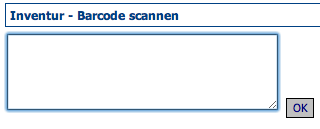Inventur - Barcode Scan
Aus up2dateWIKI
(Unterschied zwischen Versionen)
(3.4.8) |
|||
| Zeile 12: | Zeile 12: | ||
'''Sprechen Sie hierzu bitte unseren Vertrieb an!''' | '''Sprechen Sie hierzu bitte unseren Vertrieb an!''' | ||
| + | |||
| + | [[Bild:Inventur_Barcode_Scan.png|Inventur Barcode Scan]] | ||
| + | |||
| + | Bild: Inventur Barcode Scan | ||
Version vom 08:22, 10. Feb. 2015
Die Inventurerfassung von Teilen ist über den Menüpunkt "Inventur > Barcode Scan" möglich. Setzen Sie den Cursor in das Eingabefeld und Lösen Sie am Scanner die Datenübertragung aus. Die Daten erscheinen im Eingabefeld. Zum Bestätigen klicken Sie auf den OK-Button.
Zur Bestätigung erhalten Sie in der RE-Oberfläche je Zeile eine Bestätigung für die erfolgreiche Verarbeitung bzw. eine Fehlermeldung.
Das Format des Inventurscans muss folgender Anforderung entsprechen:
- Eine Zeile je Lagerort
- Trennzeichen: Semikolon
- Je Zeile: Lagerortcode;Teilecode;Teilecode;usw.
Die Inventurfunktion wird Scanner-seitig für das Modell MC2100 bereitgestellt. Für die Nutzung ist eine Erweiterung der vorhandenen Scanner-Software notwendig.
Sprechen Sie hierzu bitte unseren Vertrieb an!
Bild: Inventur Barcode Scan